Niestety, Windows 10 nie ma wbudowanego rippera DVD do wyodrębniania filmów, piosenek i innych plików z płyt. Chociaż późna wersja systemu operacyjnego ma tę funkcję, była ona przeznaczona wyłącznie do obsługi wyodrębniania plików audio z płyt CD. W tym przypadku jesteś we właściwym miejscu, ponieważ ten artykuł został przygotowany z najlepszymi Program do zgrywania DVD dla systemu Windows 10, z szczegółowymi instrukcjami, które możesz wykonać.

- Część 1. Najlepsza metoda zgrywania wideo z DVD - Darmowy ripper DVD
- Część 2. Jak wypakować DVD na komputer za pomocą HandBrake
- Część 3. Jak wyodrębnić DVD na komputer za pomocą VLC
- Część 4. Najczęściej zadawane pytania dotyczące najlepszego programu do ripowania płyt DVD dla systemu Windows 10
Część 1. Najlepsza metoda zgrywania wideo z DVD - darmowy ripper DVD
Jak zgrać DVD w systemie Windows 10 za darmo? Powinieneś spróbować Darmowy ripper DVD. Jest to specjalistyczny program do zgrywania dla systemów Windows 11/10/8/7 i Mac OS Sonoma. Można go używać bezpłatnie do wyodrębniania zawartości z płyt, plików ISO, a nawet zaszyfrowanych płyt DVD. Umożliwia konwersję plików multimedialnych do dowolnego obsługiwanego formatu, takiego jak MP4, MKV, FLV, AVI, HEVC, MP3, AAC i innych. Jest również wyposażony w niezbędne narzędzia, które pomogą Ci przycinać, przycinać, dzielić lub upiększać wyodrębnione filmy. Wreszcie, Free DVD Ripper ma zaawansowaną technologię do zachowania lub zgrywania oryginalnej zawartości bez obniżania jakości. Jest to solidne rozwiązanie do zgrywania płyt DVD, nawet jeśli nie jesteś obeznany z technologią.
- Najlepszy do odszyfrowywania i wyodrębniania płyt DVD na komputerach.
- Duża prędkość zgrywania, eksportowania i przesyłania plików.
- Ustawienia predefiniowane umożliwiające kompatybilność zgrywanych plików z różnymi urządzeniami.
- Kompletne narzędzia do edycji z podglądem obok siebie.
Krok 1. Kliknij przycisk Free Download, aby pobrać Free DVD Ripper. Po zainstalowaniu i uruchomieniu na komputerze włóż płytę i poczekaj, aż zostanie pomyślnie rozpoznana.
Darmowe pobieranie
Dla Windowsa
Bezpieczne pobieranie
Darmowe pobieranie
dla systemu macOS
Bezpieczne pobieranie
Kliknij Załaduj płytę przycisk i wybierz tytuły, które chcesz zgrać z płyty. Alternatywnie możesz załadować cały folder, aby zgrać wiele plików na raz.

Krok 2. Po zaimportowaniu plików przejdź do Profil menu w dolnej części interfejsu. Wybierz ustawienie wstępne, które zawiera urządzenie, z którym chcesz uczynić filmy kompatybilnymi, formaty itp.

Krok 3. Aby dostosować ustawienia wyjściowe, kliknij przycisk Ustawienia, a pojawi się nowe okno. Tutaj możesz zmienić ustawienia wideo, takie jak koder, rozdzielczość, szybkość transmisji, szybkość klatek i współczynnik proporcji. Możesz również zmienić niektóre ustawienia audio, takie jak kanały i częstotliwość próbkowania. Kliknij OK przycisk, aby zastosować.

Krok 4. Po zakończeniu edycji kliknij Grać przycisk, aby wyświetlić podgląd wideo. Następnie kliknij Przeglądać przycisk obok opcji Destination i wybierz folder, w którym chcesz zapisać wyodrębnione filmy. Kliknij Konwertować Kliknij przycisk, aby wszystko sfinalizować i poczekaj, aż wszystko zostanie wykonane.

Nie spodziewaj się, że Free DVD Ripper będzie miał wiele zalet w zakresie zgrywania DVD. Zamiast tego ma zaskakująco najlepsze funkcje, w tym edycję, kompresję i wiele innych. Ponadto możesz go również używać jako konwertera folderów na ISO, aby zmienić foldery DVD na pliki, dzięki czemu będą dostępne na wielu urządzeniach.
Część 2. Jak wyodrębnić DVD na komputer za pomocą HandBrake
HandBrake zrywa DVD za darmo na Windows, Mac i Linux. Jego dedykowana wydajność w transkodowaniu, konwertowaniu i edycji filmów wideo pozwala mu zyskać popularność, zwłaszcza że jest darmowy i ma otwarte źródło. Jest zwieńczony niesamowitymi zestawami opcji konfiguracyjnych, które mogą dostosować ustawienia wideo, takie jak współczynnik proporcji, rozdzielczość, jakość i inne. Ponadto ma ustawienia wstępne, które pozwalają wybrać prędkość przetwarzania z uwzględnieniem jakości wyjściowej.
Plusy
- Ogromne wsparcie dla zgrywania płyt DVD i Blu-ray.
- Można wyodrębnić tytuły, rozdziały lub odcinki.
- Użytkownicy mogą dodać więcej rozszerzeń, aby uzyskać dostęp do bardziej zaawansowanych opcji.
Cons
- Nie obsługuje nowoczesnych dysków szyfrowanych.
- Nie ma opcji połączenia wszystkich tytułów w jednym pliku.
- Przetworzenie tego zajmuje trochę czasu.
Krok 1. Pobierz HandBrake z oficjalnej strony i zainstaluj go na swoim komputerze. Będziesz potrzebować libdvdcss do zgrywania DVD, więc upewnij się, że jest zainstalowany na HandBrake. Po włożeniu płyty przejdź do HandBrake'a Otwarte źródło menu i wybierz interesujący Cię tytuł.

Krok 2. Przejdź do wyboru żądanych ustawień wstępnych z menu Preset lub konfiguracji ustawień wyjściowych z zakładek Summary, Video, Audio i Subtitles. HandBrake ma opcję podglądu, dzięki czemu możesz zobaczyć zmiany w pliku podczas edycji.
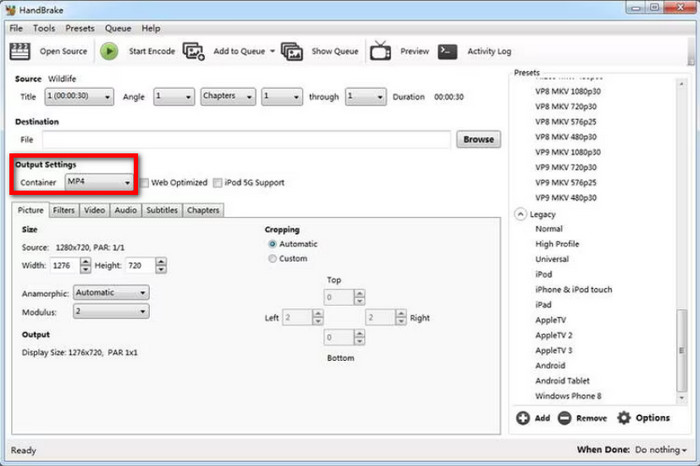
Krok 3. Aby wyeksportować, przejdź do opcji Zapisz jako i wybierz miejsce docelowe na swoim komputerze. Po wszystkim kliknij Rozpocznij kodowanie przycisk i pozwól oprogramowaniu na przetworzenie zgrywania.
Posiadanie świetnego programu do zgrywania płyt DVD w systemie Windows 10 jest naprawdę przystępne i wygodne. HandBrake oferuje bezpłatne i doskonałe funkcje zgrywania, ale oprogramowanie ma swoje wady, takie jak powolny proces i brak obsługi szyfrowanych płyt DVD.
Część 3. Jak wyodrębnić DVD na komputer za pomocą VLC
Jeśli chcesz odtwarzacz multimedialny, Vlc media player może być pierwszym oprogramowaniem, które przychodzi Ci na myśl. Jest darmowe i ma otwarte źródło, dzięki czemu możesz przesyłać strumieniowo niemal wszystkie formaty wideo i audio. Ale poza tym VLC oferuje również zgrywanie DVD dla systemów Windows, macOS i Linux. Rozszerza swoje możliwości, umożliwiając użytkownikom wyodrębnianie treści z płyt DVD, Blu-ray i CD. Jednak odtwarzacz multimedialny nie jest wyposażony w zaawansowany proces zgrywania, więc nadaje się tylko do prostej ekstrakcji bez ulepszonych funkcji dostosowywania wyjścia.
Plusy
- Zgrywaj i konwertuj tytuły DVD do popularnych formatów, takich jak MP4 i AVI.
- Nie są wymagane żadne dodatkowe rozszerzenia do zgrywania płyt DVD.
Cons
- Brak możliwości personalizacji ustawień wyjściowych.
- Zbyt wolne wypakowywanie zawartości DVD.
Krok 1. Otwórz VLC i włóż płytę do napędu optycznego. Przejdź do menu Media i wybierz Konwertuj/zapisz opcja. Przejdź do zakładki Dysk i wybierz właściwy napęd DVD.
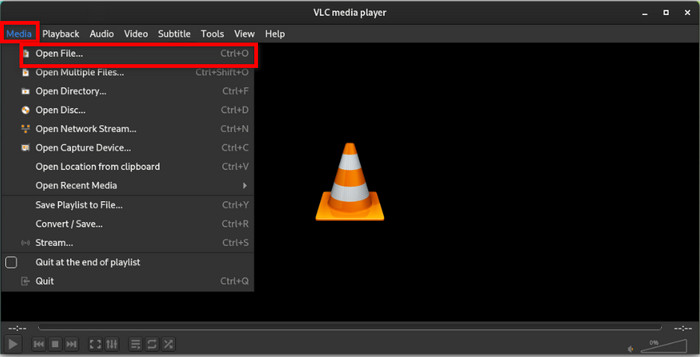
Krok 2. Zlokalizuj Brak menu płyty opcję i zaznacz pole wyboru. To zapobiegnie zgrywaniu przez VLC tylko menu DVD. Kliknij Konwertuj/zapisz przycisk, aby kontynuować.
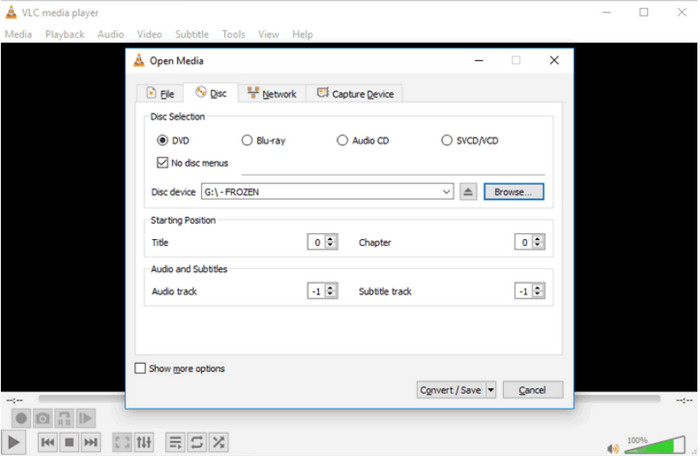
Krok 3. W menu Profil wybierz format wyjściowy dla zgrywanych plików. Następnie kliknij Przeglądać przycisk na Destination, aby wybrać wyznaczony folder na swoim komputerze. Następnie kliknij Początek naciśnij przycisk i poczekaj, aż proces zgrywania się zakończy.
Celem VLC Media Player jest zapewnienie lepszego odtwarzacza dla plików MP4, FLV i innych popularnych plików cyfrowych. Możesz również polegać na jego funkcji zgrywania DVD jako prostym sposobie wyodrębniania filmów z płyt. Jednak sugerujemy poszukanie dedykowanego programu, ponieważ VLC nie ma większości funkcji, których potrzebujesz do lepszego procesu zgrywania. Ponadto zgrywanie tylko jednego pliku zajmuje zbyt dużo czasu, więc zajmie Ci to dzień lub więcej w przypadku procesu zbiorczego.
| Najlepszy dla | Obsługiwany system operacyjny | Narzędzia do edycji | Prędkość | |
| Darmowy ripper DVD | Bezpłatne i profesjonalne zgrywanie płyt DVD | Windows, Mac | Wysoki | |
| Hamulec ręczny | Osobno kopiuj rozdziały i tytuły; eksportuj pliki w różnej jakości, szybkości itp. | Windows, Mac, Linux | Przyzwoity | |
| Vlc media player | Proste zgrywanie płyt DVD; strumieniowe przesyłanie filmów wideo | Windows, Mac, Linux | Powolny |
Część 4. Najczęściej zadawane pytania dotyczące najlepszego programu do ripowania płyt DVD dla systemu Windows 10
-
Czy można zgrać płytę DVD za pomocą programu Windows Media Player?
Tak, ale funkcja zgrywania jest dostępna tylko w starszych wersjach systemu Windows. Ma też wiele wad, takich jak powolny proces, konwersja DVD do WMV itd. Ponadto stara opcja zgrywania DVD w programie Windows Media Player nie obsługuje zgrywania zaszyfrowanych płyt DVD, więc nadal będziesz musiał poszukać alternatyw innych firm.
-
Jak bezpłatnie przekonwertować płyty DVD do formatu MP4?
Możesz użyć Free DVD Ripper firmy Blu-ray Master. Wyodrębnia filmy z płyt DVD i pozwala wybrać formaty wyjściowe, takie jak MP4 lub MKV, edytować zawartość i eksportować w wysokiej jakości.
-
Ile czasu zajmuje konwersja DVD do formatu MP4?
Czas zgrywanie DVD do MP4 zależy od wielu czynników, takich jak oprogramowanie, sprzęt i połączenie internetowe, z którego korzystasz. Musisz również wziąć pod uwagę ilość treści DVD, którą zgrywasz, w tym rozdzielczość, liczbę klatek na sekundę (FPS) i szybkość transmisji bitów.
Podsumowanie
Odkryłeś najlepsze najlepiej oceniane rippery DVD dla Windows 10 pod względem łatwości użytkowania, bez opłat i profesjonalnych funkcji zgrywania. Podczas gdy HandBrake i VLC są dostępne i oferują przyzwoitą jakość wyjściową, nadal są niewystarczające, jeśli chodzi o ogólną wydajność. Z drugiej strony, możesz użyć Free DVD Ripper, aby uzyskać profesjonalne i zaawansowane zgrywanie DVD i Blu-ray. Nie trać czasu i kliknij przycisk Darmowe pobieranie, aby wypróbować go na Windows i Mac.
Więcej od Blu-ray Mastera
- 5 najlepszych klonerów DVD: przegląd Twojej najlepszej kopiarki DVD
- Nagraj M4V na DVD za pomocą najwyższej klasy nagrywarek M4V na DVD
- Który odtwarzacz DVD dla systemu Windows 11 najlepiej odtwarzać kolekcję DVD
- Najwyższej jakości konwertery DVD na MP3 do użytku w trybie offline i online
- 10 najlepszych regionalnych odtwarzaczy DVD (w tym oprogramowanie i sprzęt)

